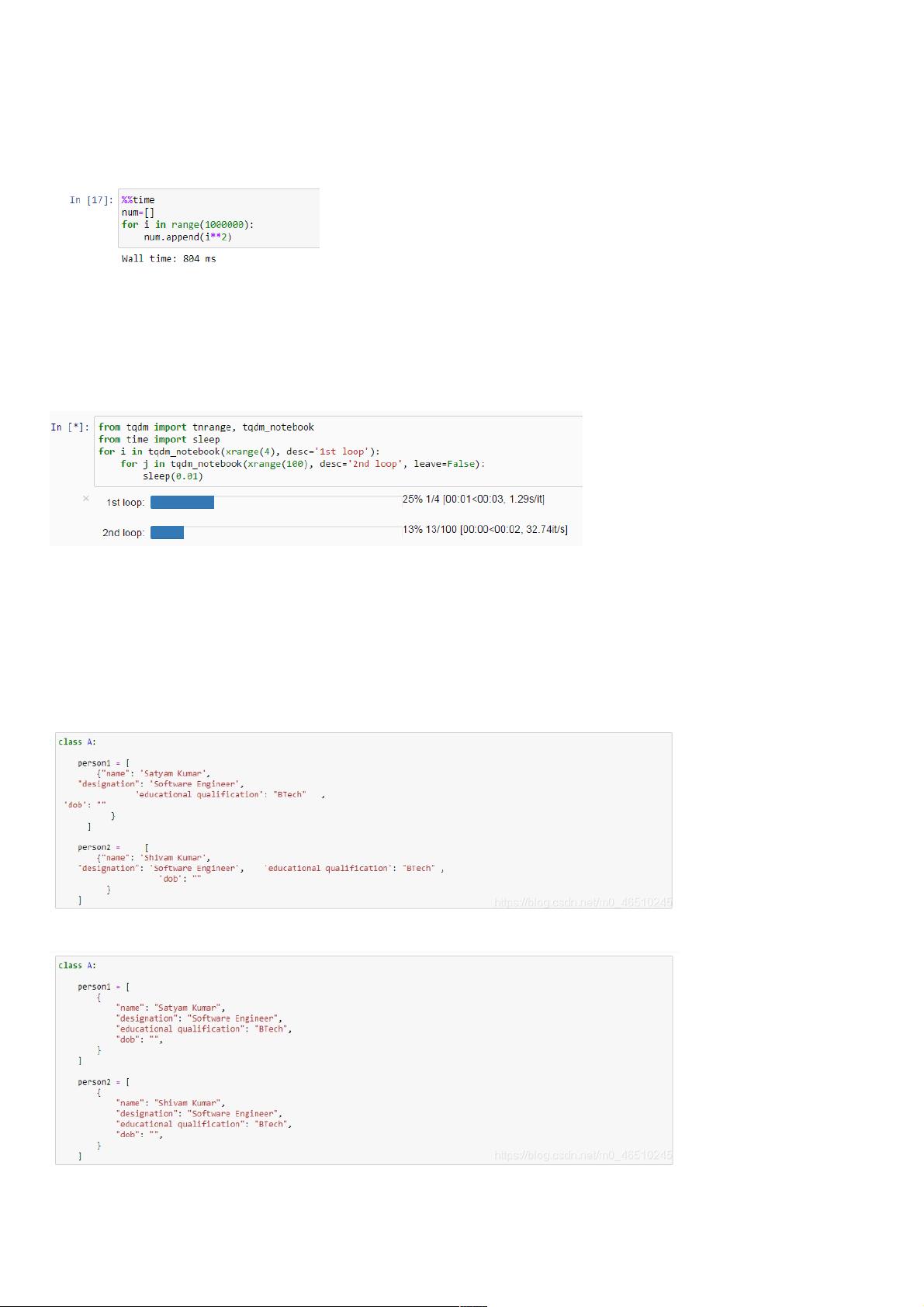提升效率:Jupyter Notebook的15个实用技巧
"这篇资源总结了15个实用的Jupyter Notebook使用技巧,旨在提升编程体验和效率。这些技巧包括计算单元的执行时间、显示进度条、代码自动补全、格式化代码、在线安装Python库、查看函数文档、以及调整输出结果的显示窗口等。通过学习和应用这些技巧,用户能够更好地管理和优化他们的Jupyter Notebook工作流程。"
1. **计算单元的执行时间**:使用`%%time`魔法命令,可以在Jupyter Notebook的单元格开始处添加此指令,以测量单元格内代码的运行时间,帮助分析代码性能。
2. **进度条**:通过安装第三方库如`tqdm`,可以创建代码运行的进度条,实时显示代码执行状态。首先需用`pip3 install tqdm`安装库,然后在代码中调用相关函数实现进度条。
3. **代码格式自动补全**:`nb_black`库提供了自动格式化代码的功能,使得代码更具可读性。安装`nb_black`后,使用`%load_ext nb_black`激活扩展,即可自动格式化代码段。
4. **下载并安装Python库**:Jupyter Notebook支持在单元格内直接使用`!pip install ***`命令安装所需的Python库,如`!pip install pandas`安装pandas库。
5. **函数说明文档**:通过`shift + tab`快捷键,可以直接在Jupyter Notebook中查看函数的文档,方便理解和使用函数。
6. **代码自动补全**:当输入函数名或变量时,按`Tab`键,Jupyter Notebook会提供补全建议,提高编写代码的速度和准确性。
7. **调整输出结果的显示窗口**:用户可以自定义输出结果的大小,以适应不同类型的输出数据,如图表、表格或文本。
8. **Markdown和LaTeX支持**:Jupyter Notebook支持Markdown语法,方便编写文档,同时也支持LaTeX公式,适合撰写科研报告。
9. **隐藏和显示代码单元格**:使用`Command + Shift + C`(或`Ctrl + Shift + C`)可以隐藏代码,仅显示结果,提升笔记的整洁度。
10. **单元格内运行shell命令**:使用`!`前缀,可以在单元格内执行操作系统级别的命令,例如`!ls`查看当前目录的文件。
11. **保存并导出 Notebook**:通过`File > Download as`,可以选择不同的格式保存笔记本,如HTML、PDF或Python脚本。
12. **断点调试**:结合IPython的调试功能,可以在Jupyter Notebook中设置断点,进行调试。
13. **内嵌图像和视频**:可以使用Markdown语法插入图片和视频,增强笔记的可视化效果。
14. **运行单元格范围**:选择多个单元格后,使用`Shift + Enter`可以顺序运行选定的单元格。
15. **自定义快捷键**:Jupyter Notebook允许用户自定义快捷键,根据个人习惯设置常用操作的快捷方式。
掌握这些技巧,不仅可以提高Jupyter Notebook的使用效率,还能使代码编写更加规范,提升整体的编程体验。在实际工作中,不断探索和学习更多Jupyter Notebook的高级特性,将有助于进一步提升开发效率和项目管理能力。
点击了解资源详情
点击了解资源详情
345 浏览量
点击了解资源详情
2025-03-08 上传
点击了解资源详情
点击了解资源详情
232 浏览量
124 浏览量
weixin_38745233
- 粉丝: 10
最新资源
- 富文本编辑器图片获取与缩略图设置方法
- 亿图画图工具:便捷流程图设计软件
- C#实现移动二次曲面拟合法在DEM内插中的应用
- Symfony2中VreshTwilioBundle:Twilio官方SDK的扩展包装器
- Delphi调用.NET DLL的Win32交互技术解析
- C#基类库大全:全面解读.NET类库与示例
- 《计算机应用基础》第2版PPT教学资料介绍
- VehicleHelpAPI正式公开:发布问题获取使用权限
- MATLAB车牌自动检测与识别系统
- DunglasTorControlBundle:Symfony环境下TorControl的集成实现
- ReactBaiduMap:打造React生态的地图组件解决方案
- 卡巴斯基KEY工具:无限期循环激活解决方案
- 简易绿色版家用FTP服务器:安装免、直接配置
- Java Mini Game Collection解析与实战
- 继电器项目源码及使用说明
- WinRAR皮肤合集:满足不同风格需求